- StrongVPNは、最も必要なときにコンピュータでの動作を停止することがよくあります。
- この不幸な出来事の一般的な原因は、他のセキュリティ製品との競合です。
- したがって、セキュリティソフトウェアがStrongVPNの動作を妨げているかどうかを確認することをお勧めします。
- ガイドをチェックして、StrongVPNをPCで再度実行する方法を学びます。

信頼性の高いVPNを使用することは重要ですが、多くのユーザーから、StrongVPNがPCで機能しなくなったと報告されています。 これは問題になる可能性がありますが、本日はこの問題に対処する方法を紹介します。
StrongVPNは堅固なVPNクライアントですが、問題が発生する場合があります。 問題について言えば、ユーザーが遭遇した一般的な問題は次のとおりです。
- 強力なVPNがOperaブラウザ、Chromeの動作を停止しました –この問題は通常、ファイアウォールが原因で発生します。これを修正するには、ファイアウォールを一時的に無効にする必要がある場合があります。
- 強力なVPNがノートンの動作を停止しました –ノートンなどのウイルス対策ツールが原因でこの問題が発生する場合があります。 この問題を解決するには、ウイルス対策ソフトウェアを無効にするか削除してみてください。
- StrongVPNが予期せず終了しました –この問題は、インストールが破損している場合に発生する可能性があります。 この問題を修正するには、VPNクライアントを再インストールし、それが役立つかどうかを確認します。
- 強力なVPNが接続せず、ユーザー認証に失敗しました –これらの問題はかなり一般的であり、それらを修正するために、必ずいくつかの解決策を試してください。
私たちが推奨する5つの最高のVPN
 |
2カ年プランで59%オフ |  オファーを確認してください! オファーを確認してください! |
 |
79%オフ +2か月間無料 |
 オファーを確認してください! オファーを確認してください! |
 |
85%オフ! たったの1.99 $ 15ヶ月プランの月額 |
 オファーを確認してください! オファーを確認してください! |
 |
83%オフ(2.21 $ /月) +3か月間無料 |
 オファーを確認してください! オファーを確認してください! |
 |
76% (2.83$) 2カ年計画 |
 オファーを確認してください! オファーを確認してください! |
StrongVPNが接続しない場合はどうすればよいですか?
1. ウイルス対策を確認してください

StrongVPNがPCで機能していない場合は、ウイルス対策が問題の原因である可能性があります。 アンチウイルスがVPNに干渉して、この問題や他の多くの問題が発生する場合があります。
この問題を修正するには、VPNが除外リストに追加されていることを確認してください。 StrongVPNがすでに除外リストに含まれている場合は、特定のウイルス対策機能を無効にするだけで問題を解決できる可能性があります。
それでも問題が解決しない場合は、次のステップはウイルス対策を完全に無効にすることです。 これでほとんどの場合問題が解決するはずですが、それでも問題が解決しない場合は、アンチウイルスをアンインストールするのがおそらく最善の解決策でしょう。
Windows 10を使用している場合は、次のことを知っておく必要があります。 Windows Defender PCからサードパーティのアンチウイルスを削除することを選択した場合でも、デフォルトのアンチウイルスとして機能します。
アンチウイルスを削除したら、問題がまだ残っているかどうかを確認します。 ウイルス対策を削除することで問題が解決した場合は、別のウイルス対策ソリューションへの切り替えを検討する絶好の機会です。
2. 別のVPNの使用を検討してください

それでも問題が解決しない場合は、別のVPNへの切り替えを検討するのに最適な時期かもしれません。
市場には多くの優れたVPNツールがありますが、信頼性の高いソリューションが必要な場合は、以下で推奨されるソリューションを試してみてください。
Kape Technologiesによって開発された、これは現在、DNSリーク保護と直感的なPIAMACE広告ブロック機能を使用してブラウジング中に安全を保つ最高のVPNです。
1つのライセンスで、ユーザーは10台以上のデバイスで同時に実行できます。 それでも確信が持てない場合は、満足していないと言っただけで30日間の払い戻しが行われます。

プライベートインターネットアクセス
StrongVPNとは異なり、プライベートインターネットアクセスは常に接続します。 現在、大幅割引でご利用いただけます!
3. ファイアウォールを一時的に無効にします
- 押す Windowsキー+ S とタイプ ファイアウォール. 結果のリストが表示されます。 選択する Windowsファイアウォール.
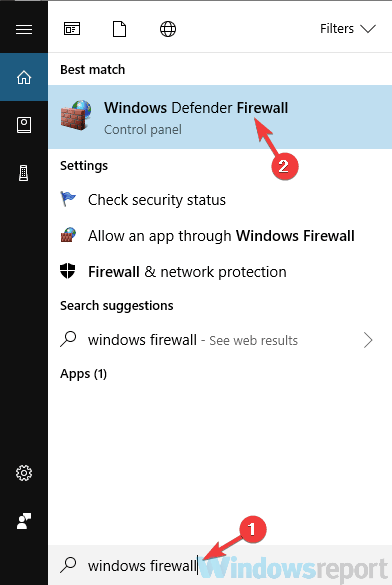
- Windowsファイアウォールウィンドウが開きます。 左側のペインで選択します Windowsファイアウォールをオンまたはオフにします.
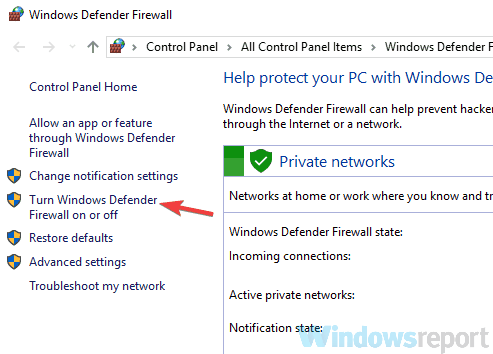
- 選択する Windowsファイアウォールをオフにする(非推奨) パブリックネットワークプロファイルとプライベートネットワークプロファイルの両方。 それを行った後、をクリックします OK 変更を保存します。
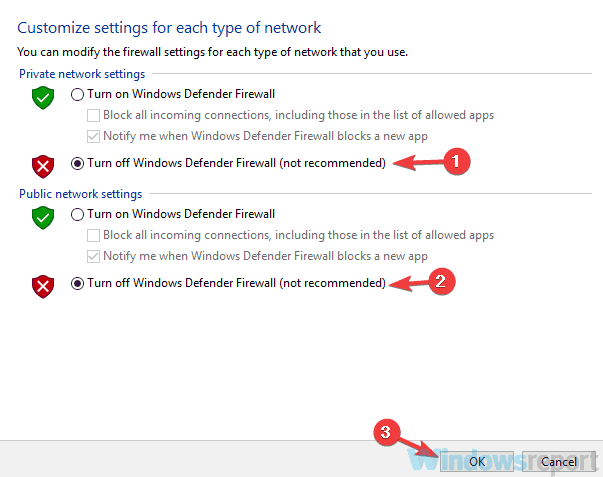
VPNの問題のもう1つの原因は、ファイアウォールである可能性があります。 ご存知かもしれませんが、ファイアウォールは、StrongVPNを含む特定のアプリケーションからの発信接続と着信接続をブロックできます。
この問題を解決するには、ファイアウォールを一時的に無効にすることをお勧めします。 サードパーティのファイアウォールを使用している場合は、必ずそれを無効にして、問題が解決するかどうかを確認してください。
ただし、Windowsには独自のファイアウォールがあるため、ファイアウォールも無効にする必要がある場合があります。 これを行うには、上記の手順に従います。
これでファイアウォールが無効になります。 ファイアウォールを無効にしたら、StrongVPNの問題がまだ残っているかどうかを確認します。
StrongVPNが機能する場合、問題はファイアウォールに関連しているため、その設定を確認し、StrongVPNがファイアウォールを通過できることを確認してください。
Windowsファイアウォールを無効にすることはセキュリティのベストプラクティスではないことに注意してください。そのため、できるだけ早くオンに戻すようにしてください。
4. スマートフォンをホットスポットとして使用する
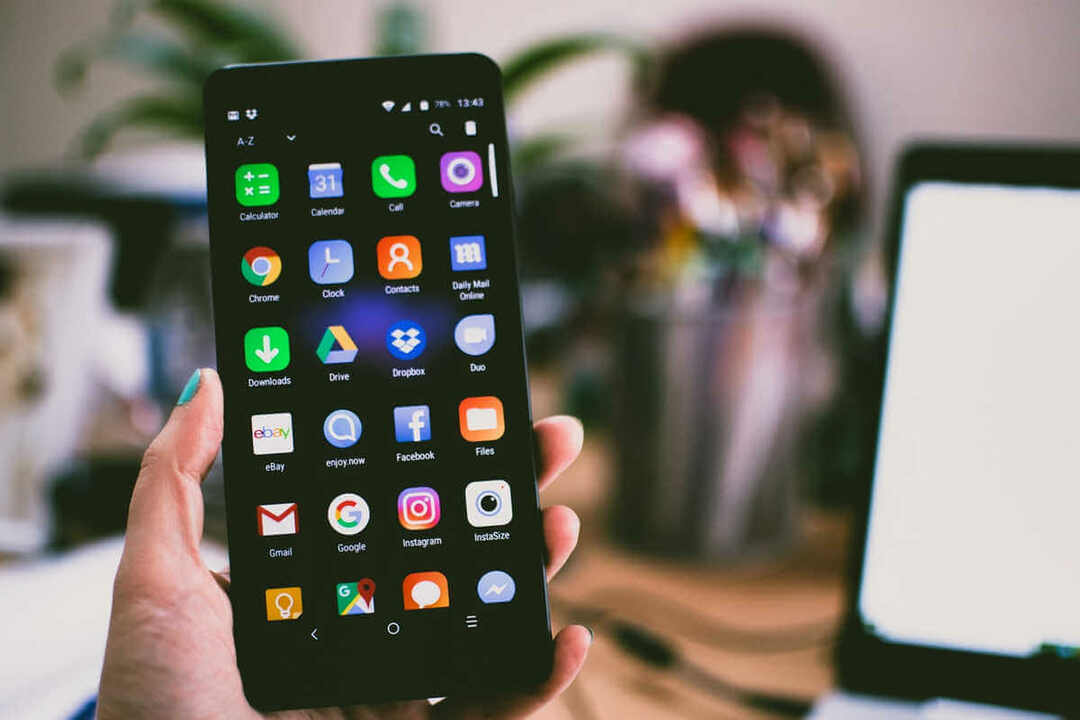
ユーザーによると、StrongVPNの使用を妨げるネットワーク接続の問題がある可能性があります。 ただし、電話をホットスポットとして使用するだけで、この問題を解決できる場合があります。
電話をホットスポットとして機能するように設定したら、電話に接続して、問題が解決するかどうかを確認します。
これは単なる回避策であることに注意してください。ただし、この方法が機能する場合は、ISPがStrongVPNをブロックしている可能性があるため、必ず連絡してください。
5. 必ずすべてのVPNプロトコルを試してください
StrongVPNが正しく機能していない場合は、問題がVPNプロトコルに関連している可能性があります。 この問題を解決するために、ユーザーはL2TP、PPTP、およびSSTPを含むすべてのVPNプロトコルを試すことを提案しています。
このソリューションは、StrongVPNに登録されたPPTPVPNアカウントを持っている場合にのみ機能することに注意してください。
よくある質問
これらの問題は、使用しているサーバーの種類またはプロトコル自体に関連しています。 VPNに接続した後にインターネット接続を失うことについて知る必要があるすべてはこれにあります 専用ガイド.
この問題を解決するには、ウイルス対策を確認するか、ファイアウォールを無効にするか、ネットワークを再起動します。 これらを参照してください 迅速な解決策 詳細については。
VPNを強化するには、遠慮なくカスタマイズしてください 暗号化 アルゴリズムとプロトコル。
![修正:サーバーへの接続中にTunnelBearエラーが発生する[5つの解決策]](/f/8c0205689ef559fc2a68ee3addb9d6da.jpg?width=300&height=460)

![PureVPNが接続しない[接続の問題を修正するための完全ガイド]](/f/99b91950a6a701c91b466c7a9c8df8a1.jpg?width=300&height=460)